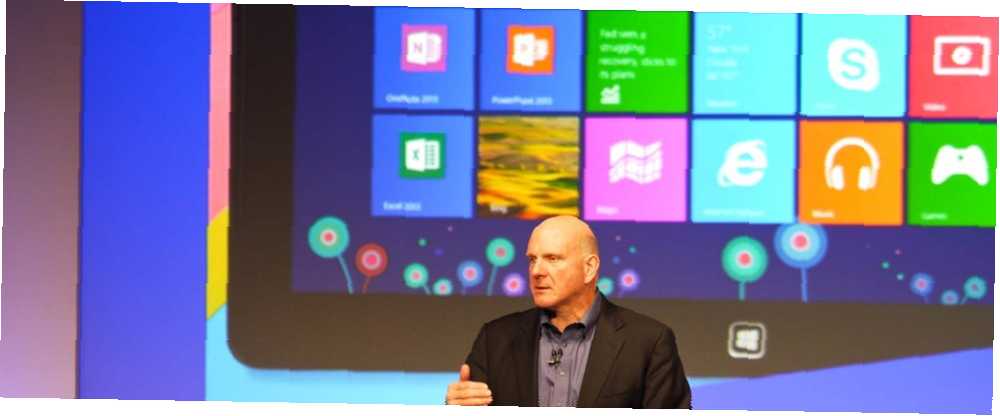
Peter Holmes
0
3799
651
Bilo da koristite tablet sa prvim dodirom, tradicionalno računalo ili nešto između toga, Windows 8.1 8 Super Windows 8.1 Podešavanje za napredne korisnike 8 Super Windows 8.1 Podešavanje za napredne korisnike Uz Windows 8.1 došlo je do mnogih promjena. Neke su opcije potpuno nove, druge su promijenjene ili premještene. Bez obzira koristite li Windows 8.1 na radnoj površini, tabletu ili nešto slično, ovi podešavanja dobro će vam doći! uključuje važne značajke sigurnosti i privatnosti o kojima biste trebali znati. Oni se kreću od ugrađene podrške za čitanje otisaka prstiju i mogućnosti protiv zlonamjernog softvera do automatskog šifriranja uređaja i postavki dozvole aplikacija.
Dozvole aplikacija
Za razliku od tradicionalnih desktop aplikacija, moderni Windows 8 “Pohranite aplikacije” su sandboxed Što je Sandbox, i zašto biste trebali igrati u jednom što je Sandbox, i zašto biste trebali igrati u jednom visoko-konektivnom programu može učiniti puno, ali oni su i otvoreni poziv za loše hakere da napadnu. Da spriječe da štrajkovi postanu uspješni, programer će morati uočiti i zatvoriti svaku rupu u ... i nema pristup cijelom vašem sustavu. Moraju zatražiti dozvolu za pristup vašoj lokaciji, web kameri, mikrofonu i drugim osjetljivim podacima. Kao i na Appleovom iPadu, možete konfigurirati mnoga od tih dopuštenja i kontrolirati onim što aplikacije imaju pristup.
Za pristup ovim postavkama prijeđite prstom s desne strane ili pritisnite tipku Windows + C Sva prečac za Windows 8 - geste, radna površina, naredbeni redak Svaki prečac za Windows 8 - geste, radna površina, naredbeni redak Windows 8 sadrži sve prečace. Osobe s računalima s dodirom na dodir koriste geste dodira, korisnici bez dodirnih uređaja moraju naučiti prečace miša, a korisnici napajanja koriste tipkovne prečace na radnoj površini i nove prečace naredbenog retka i… za pristup traci čari odaberite Postavke i odaberite Promjena računala postavke. Odaberite kategoriju privatnosti. Na glavnom oknu moći ćete spriječiti aplikacije da pristupaju vašem imenu i podacima računa, kao i onemogućiti značajku ID-a oglašavanja koja omogućuje aplikacijama da vam prikazuju relevantnije oglašavanje tako da vas prate kroz više aplikacija.
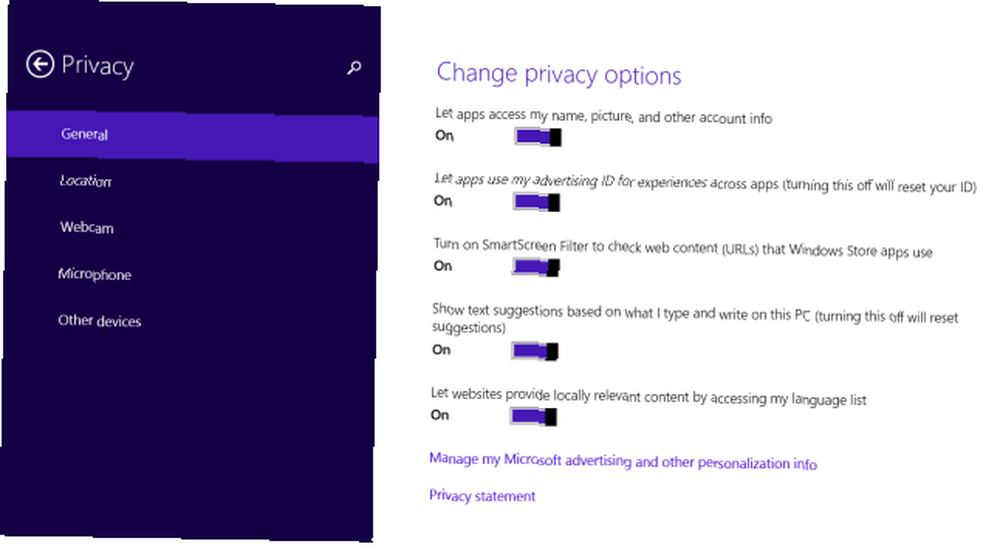
Kategorije Položaj, Web kamera i Mikrofon omogućuju vam gledanje aplikacija koje imaju pristup vašem hardveru i ukidaju pristup, ako želite. Možete onemogućiti pristup hardverskom uređaju za sve aplikacije na cijelom sustavu ili samo određene aplikacije. Neke aplikacije očito neće raditi ispravno ako onemogućite pristup određenom hardveru - nećete moći koristiti Skype za video chatove ako na primjer onemogućite pristup svojoj web kameri i mikrofonu.
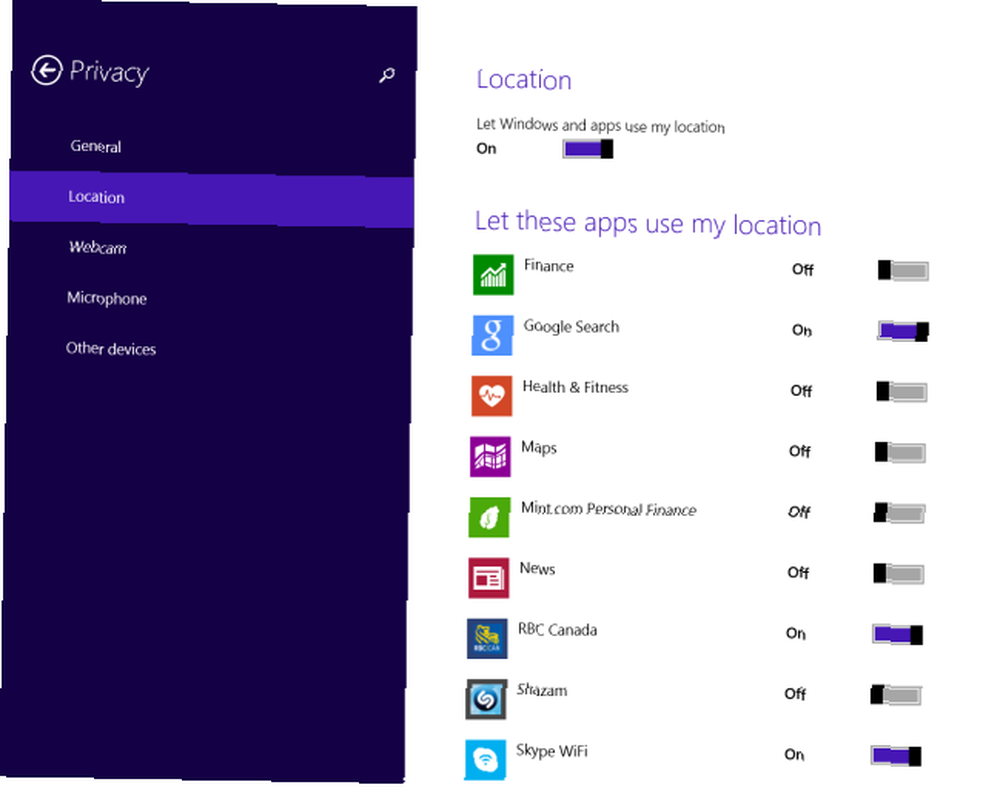
Windows Defender Antivirus
Windows Defender u osnovi je rebranded verzija Microsoft Security Essentials, Microsoftovog antivirusnog proizvoda. Windows Defender se ne nalazi na vrhu antivirusnih testova, ali njegovo je uključivanje ogromno poboljšanje. Konačno, na svim Windows računalima instaliran je antivirus. Windows Defender normalno radi u pozadini, tako da ne morate brinuti o tome. Aplikaciju Windows Defender možete otvoriti iz prikaza All Apps i koristiti jednostavno sučelje za ručno izvršavanje skeniranja, ako vam se čini.
Ako više volite drugi antivirus, nema problema. Windows Defender automatski će se onemogućiti kad instalirate drugi antivirusni proizvod tako da se oni neće sukobiti i stvoriti probleme s računalom.
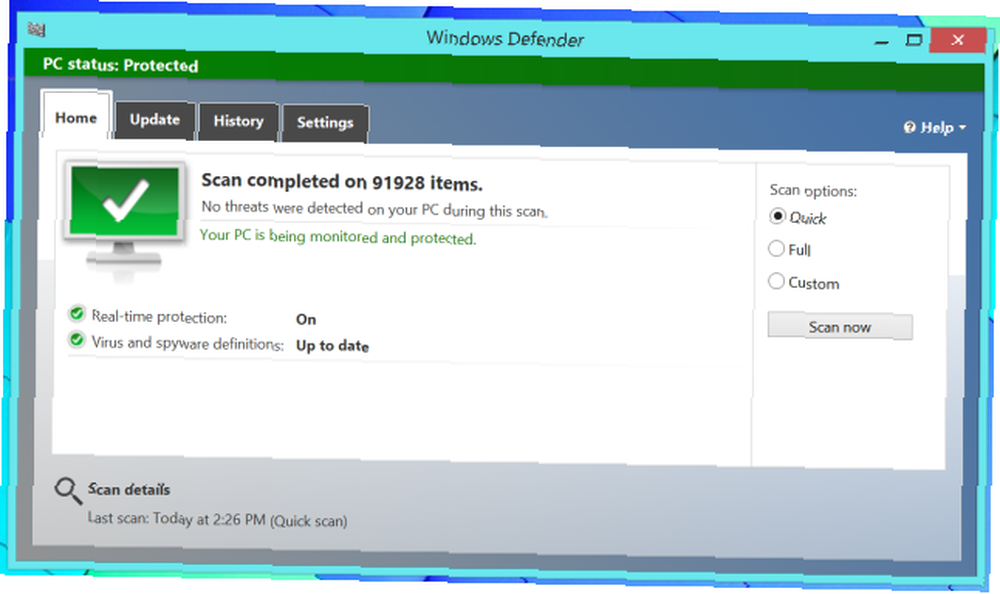
Skeniranje za preuzimanje SmartScreen
SmartScreen je još jedna sigurnosna značajka Pet iznenađujućih činjenica o sustavu Windows 8 Pet iznenađujućih činjenica o sustavu Windows 8 Windows 8 prepun je iznenađujućih promjena - što god mislite o Windows-u 8, Microsoft zasigurno nije zastrašen. Od integrirane antivirusne zaštite i manje motećeg ažuriranja do uklanjanja sustava Windows… koji pokušava zaštititi Windows korisnike od štetnog softvera. Prije toga bio je dostupan samo u programu Internet Explorer. Kad preuzmete datoteku u IE, ona provjerava na Microsoftovim poslužiteljima da li su drugi korisnici preuzeli datoteku. Ako su mnogi drugi ljudi preuzeli datoteku i to je dobro poznata datoteka - na primjer, ako popularni program preuzimate s ugledne web stranice - automatski će se preuzeti bez pogreške.
Ako je u pitanju opasna, poznata ili loša datoteka, vidjet ćete zastrašujuće upozorenje. Ako se radi o nepoznatom programu koji su malo ljudi preuzeli i koji bi mogao biti opasan, vidjet ćete poruku opreza.
Od Windowsa 8, ovaj je sada integriran u operativni sustav. SmartScreen funkcionira kada preuzimate aplikacijske datoteke u bilo kojem web pregledniku ili bilo kojem drugom programu. Kada pokušate pokrenuti preuzet program, Windows će provjeriti Microsoftove poslužitelje. Ako se radi o poznatom lošem ili nepoznatom programu, vidjet ćete upozorenje.
To normalno funkcionira, ali možda ćete vidjeti upozorenja SmartScreen kada preuzmete siguran softver koji malo ljudi koristi. Ako ste sigurni da je softver siguran, možete kliknuti gumb ispod Više informacija da biste zaobišli SmartScreen oglas s upozorenjem kako biste pokrenuli softver. SmartScreen možete onemogućiti iz Centra za akciju na upravljačkoj ploči, ali to ne preporučujemo. To je još jedan sloj zaštite.
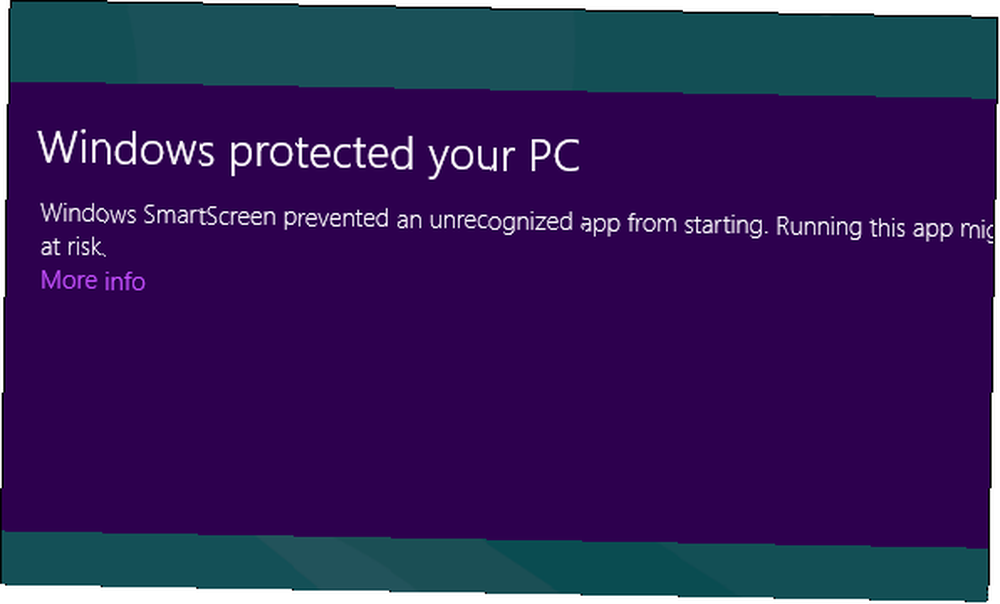
Šifriranje uređaja i BitLocker
Windows 8.1 automatski omogućuje šifriranje uređaja na svim novim uređajima s odgovarajućim hardverom ako se prijavite s Microsoftovim računom. Ključ za oporavak pohranjen je na vašem Microsoftovom računu na mreži, tako da ga možete oporaviti čak i ako zaboravite zaporku vašeg Microsoftovog računa.
Da biste vidjeli upotrebljavate li šifriranje uređaja, otvorite aplikaciju postavki računala, dodirnite računalo i uređaje te dodirnite podatke o računalu. Ako na ovoj stranici ne vidite odjeljak za šifriranje uređaja, vaš uređaj ne podržava šifriranje uređaja.
Profesionalno izdanje Windowsa 8.1 još uvijek uključuje BitLocker besplatnu vojnu privatnost za vaše datoteke: kako radi Bitlocker [Windows] Besplatna vojna ocjena privatnosti za vaše datoteke: Kako Bitlocker radi [Windows] Ikad ste čuli taj citat o pokušaju objašnjenja televizije djeluje za mrav? Ne zovem vas mravom iako ste marljivi i uživate u povremenim gutljajima mlijeka od lisnatih gljiva. Što ... također. Otvorite ga pritiskom na tipku Windows i upišite BitLocker da biste potražili BitLocker. BitLocker vam i dalje omogućuje omogućavanje enkripcije za tvrdi disk za ronjenje ili prijenosne USB uređaje (s BitLocker To Go) kao što je to moguće za Windows 7 i Windows Vista. Ako nemate ovu upravljačku ploču, koristite standardno, osnovno izdanje sustava Windows 8.1
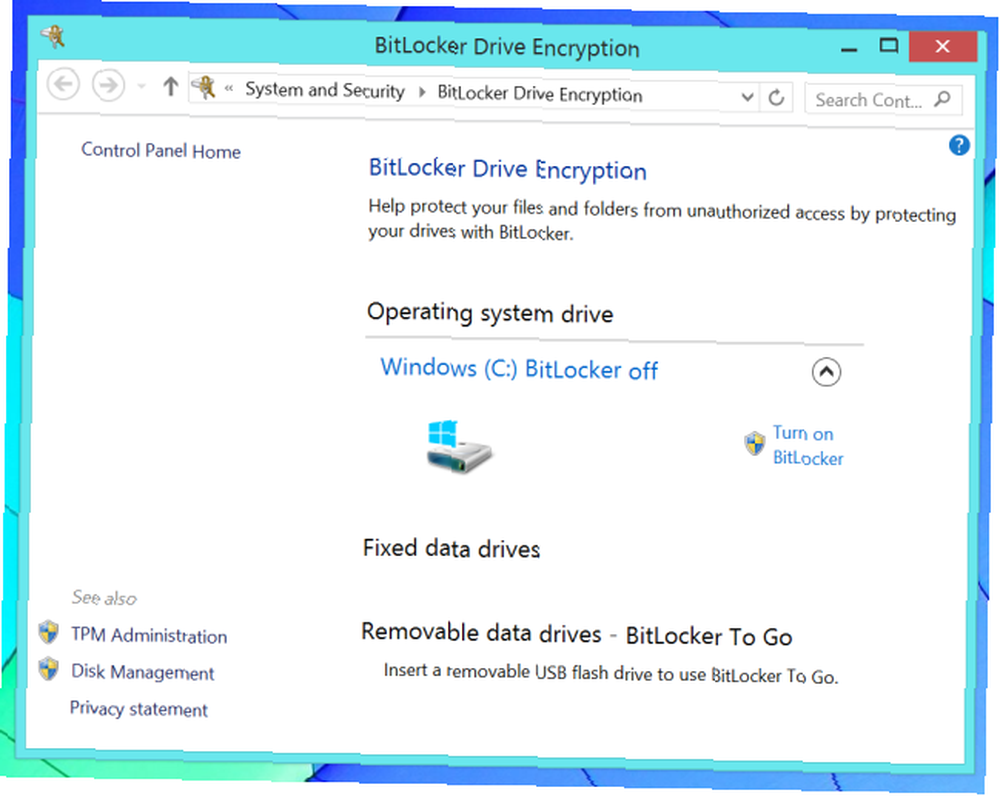
Podrška za čitanje otiska prsta
Windows 8.1 ima ugrađenu podršku za čitače otiska prsta, tako da se Windows tableti i prijenosna računala mogu pokušati natjecati s Appleovim novim ID-om Touch ID Touch Woes: Rješavanje problema iPhone 5S Skener otiska prsta Touch ID Woes: Rješavanje problema iPhone 5S Skener otiska prsta Nema sumnje da Apple-ov iPhone 5S predstavlja jednu od najboljih implementacija skeniranja otisaka prstiju, ali nije jedrilična plovidba za sve. hardver. Ako vaš uređaj ima čitač otiska prsta, više nećete morati koristiti strašni softver svog proizvođača. Sada je lijepo integriran u operativni sustav.
Ako imate čitač otiska prsta, možete se pomaknuti do Postavke računala> Računi> Opcije prijave. Vidjet ćete da se čitač otiska prsta prikazuje kao opcija, a možete dodati otisak prsta na svoj Windows račun i koristiti ga za autentifikaciju i prijavu.
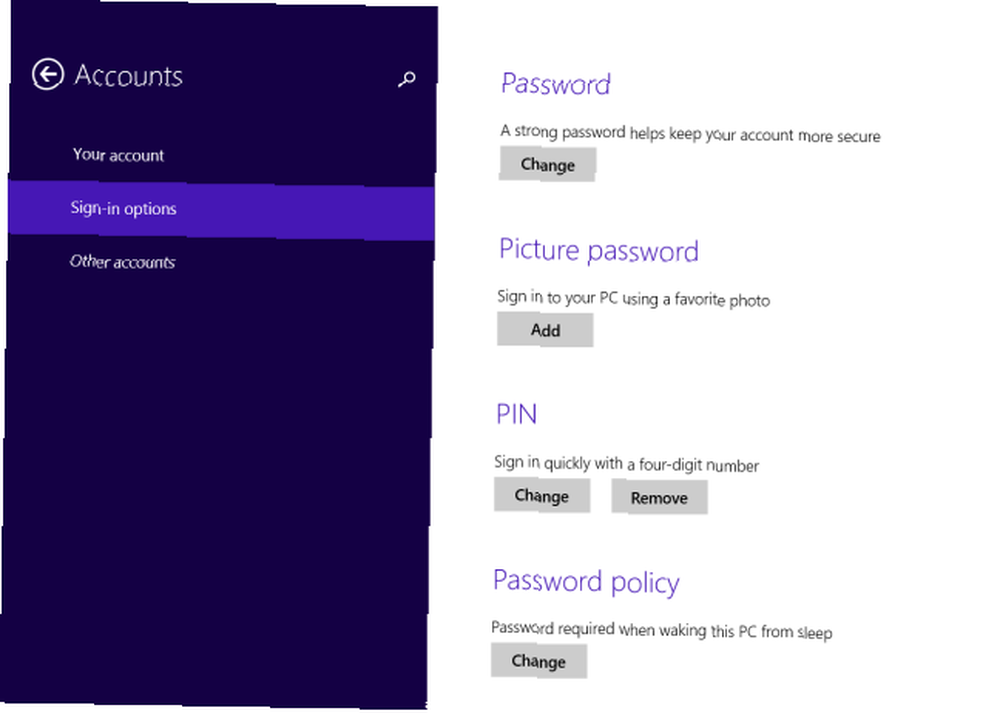
Ako koristite Microsoftov račun Kako je Microsoft obnavljao korisničke račune u sustavu Windows 8 Kako je Microsoft obnavljao korisničke račune u sustavu Windows 8 Što je s korisničkim računima u sustavu Windows 8? Nije komplicirano - Microsoft želi da svi koriste internetski račun za prijavu u svoj operativni sustav desktop. Naravno, nude izvanmrežni ekvivalent, ali oni ... da se prijavite u svoj Windows 8.1 sustav - a vjerojatno jeste, jer je to zadana postavka - trebali biste slijediti i ove korake da biste osigurali svoj Microsoftov račun. 5 sigurnosnih savjeta koje morate uzeti u obzir pri korištenju Microsoftovog računa Ne možete koristiti velik dio novog korisničkog sučelja sustava Windows 8 bez Microsoftovog računa. Račun koji ste prijavili na svoje računalo sada je mrežni račun. To stvara sigurnosna pitanja. , Microsoftovi računi toliko su integrirani sa sustavom Windows da su značajke koje je Microsoft dodao kako bi ih osigurao važne za sve Windows korisnike, jednako kao što je dvofaktorska provjera autentičnosti važna i za mnoge druge mrežne usluge Koje usluge nude dvofaktorsku provjeru identiteta? Koje usluge nude dvofaktorsku provjeru autentičnosti? Nedavno vam je Tina ispričala o dvofaktorskoj provjeri autentičnosti, kako to radi i zašto biste je trebali koristiti. Ukratko, dvofaktorska provjera autentičnosti (2FA) ili provjera u dva koraka, kako se ponekad naziva, dodatni je… .
Kreditna slika: Dell Inc. na Flickr-u











